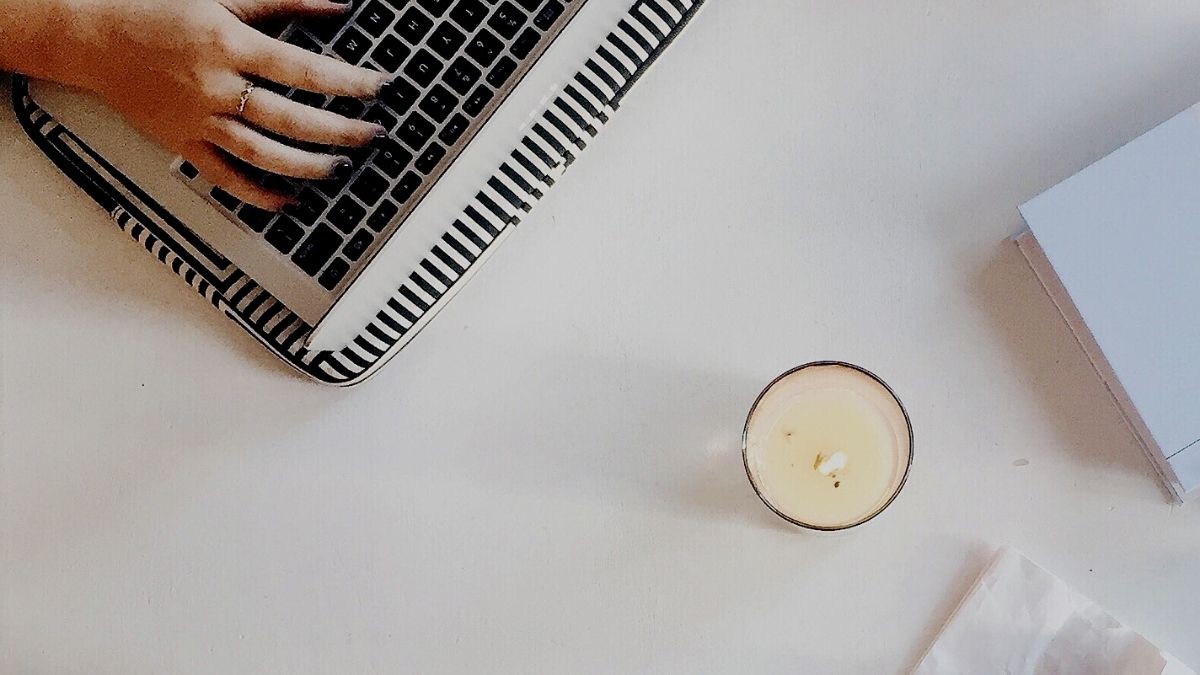Excel'i kesinlikle bilmeli ve kullanmalıyız: İşte size 'Excel'de girilen ta..
Excel'de Hücre ve Sütun İsimlerini Etkili Bir Şekilde Değiştirme
3 Dakikada Ücretsiz Excel Seviyenizi Belirleyin!
Excel bilginizi test edin ve seviyenizi öğrenin. Ücretsiz Excel sınavına katılın!
Excel Sınavına Başla


 Eğitimler
Eğitimler  Üyelik Ücretleri
Üyelik Ücretleri Vidy
Vidy Kitaplar
Kitaplar Eğitmenler
Eğitmenler Bizi Tanıyın
Bizi Tanıyın